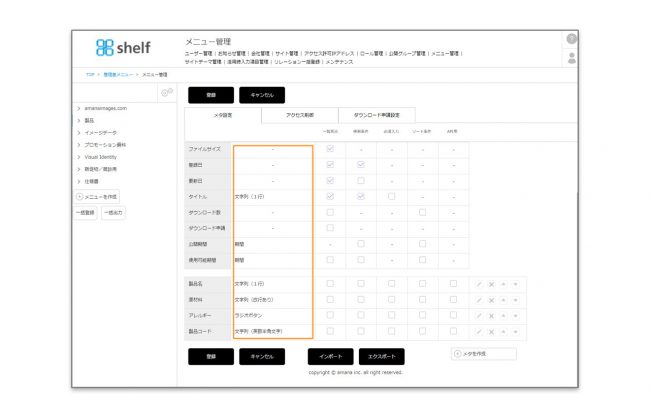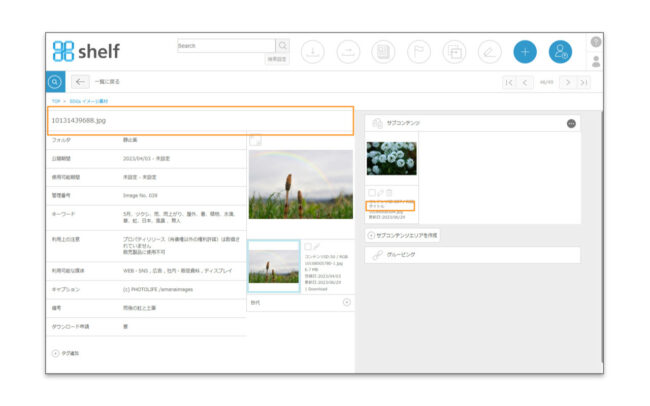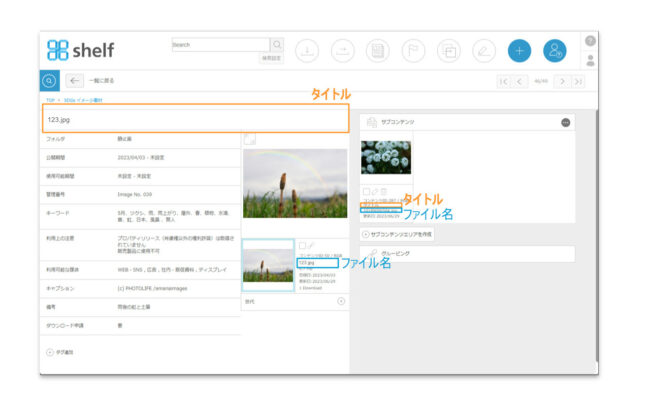多言語サイトのメタ情報編集
多言語サイトの場合、コンテンツに付随するメタ情報は、言語サイトごとに異なる値を表示できるようになっています。また自動翻訳機能を利用中で、かつ自動翻訳対象としてチェックしたメタ項目の場合、入力の際に自動で翻訳され、他言語サイトに反映されます。
メタの形式によって設定する方法が異なりますので、本記事をご参照下さい。
サイト管理者はメタの形式をメニュー管理から確認いただけます。
【コンテンツの選択およびメタ編集画面の操作方法】
編集するコンテンツの選択方法、およびメタ編集画面の基本的なボタン選択や操作方法はメタ情報編集を確認下さい。
メタ形式ごとの設定方法
【日付/期間/文字列(半角英数文字)】
日付/期間/文字列(半角英数文字)形式の場合、言語が切り替わってもメタ情報は同一の日にち、文字列が表示されます。
(メタ項目名(ラベル)をサイトごとに切り替える場合、メニュー管理より設定します)
【プルダウン/ラジオボタン/チェックボックス形式の場合】
プルダウン/ラジオボタン/チェックボックス形式の場合、あらかじめメニュー管理にて、各言語で選択肢を設定できます。
そのためメタ情報の入力・編集時に言語ごとに設定しなくとも、ログインするサイトの言語に合わせて自動的に切り替わります。
コンテンツの選択およびメタ編集画面の操作方法は単一言語サイトと同じです。
【文字列(1行)/(改行あり)形式のメタの場合】
文字列(1行)/(改行あり)形式のメタとは、プルダウンなど用意された選択肢があるものとは異なり、ユーザーがコンテンツ編集時に自由に文字列を入力できるメタを指します。
特定言語の文字列のみ変えたい場合や全言語を一括で変更したい場合などで操作方法が異なります。
■メタが空欄(未入力)の場合の設定について
メタが未入力だった場合に文字列を入力すると、その内容が全ての言語サイトにコピー設定されます。
自動翻訳対象のメタ項目の場合、自動翻訳され、各言語サイトに反映されます。
コンテンツの選択およびメタの編集方法は単一言語サイトと同じです。
例①:メタ情報が空欄の時、英語サイトでログインし「Good morning」と入力した場合、全ての言語に同じ値がコピーされます
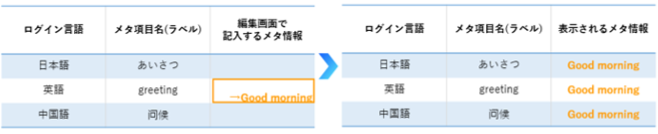
例②:自動翻訳対象の場合は、自動翻訳され、各言語サイトに反映されます

■入力済みのメタ(文字列一行/改行)を、特定言語のみ変更する場合
すでに各言語サイトにメタが入力されていて、特定の言語サイトのみ文字列を変更したい場合は以下の方法で行います。
- 変更したい言語サイトでログインする
- 変更したいコンテンツを選択、メタを変更し登録すると、
そのサイトのみ反映される
*コンテンツの選択およびメタの編集方法は単一言語サイトと同じです。
例:英語サイトでログインし「Good morning」と変更した場合、英語サイトのみ表示が切り替わります。

*デフォルトのメタ項目<タイトル>を自動翻訳対象にした場合は、こちらを参照ください。
■入力済みのメタ(文字列一行/改行)を全言語、一括で変更したい場合
いずれかの言語でログインしメタ(文字列)を変更すると、その言語のみ変更されるため、全ての言語を同時に一括変更したい場合は以下の方法で行います。
*メタ項目が必須入力設定になっている場合、空欄での本登録はできません。この場合、各言語サイトにログインし、一つずつ変更いただく必要があります。
- いずれかの言語サイトでログインする
- 変更したいコンテンツを選択、メタ(文字列)を削除し、空欄として登録する
- 改めてメタ(文字列)を入力、登録すると全言語サイトが一律変更される
自動翻訳対象のメタ項目の場合、新たな文字列から自動翻訳され、各言語サイトに反映される
*コンテンツの選択およびメタの編集方法は単一言語サイトと同じです。
例①:日本語サイトでログインし「おはよう」を削除し登録、その後「こんにちは」と登録した場合
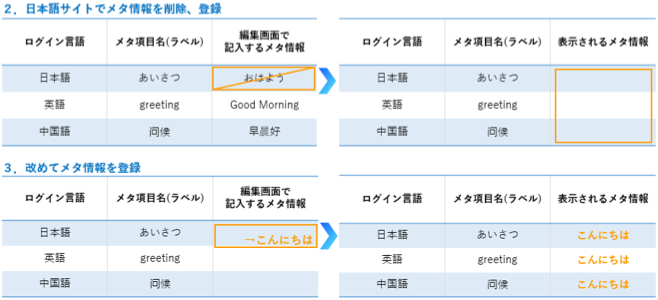
例②:自動翻訳対象の場合は、自動翻訳され、各言語サイトに反映されます
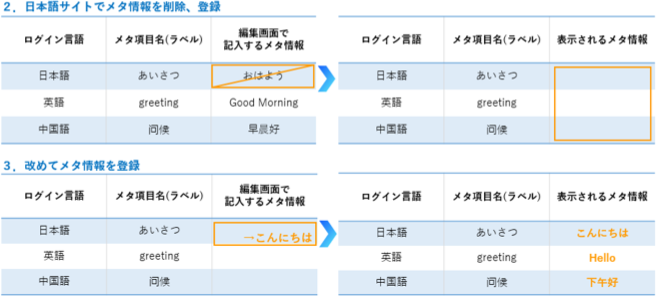
*デフォルトのメタ項目<タイトル>を自動翻訳対象にした場合は、こちらを参照ください。
■入力済みのメタ(文字列)を削除する場合
すでに各言語に入力されている文字列を削除する場合は、コンテンツを選択し、削除したいメタ(文字列)を削除、登録します。
コンテンツの選択およびメタの編集方法は単一言語サイトと同じです。
*特定言語のみ空欄にすることはできず、全言語が削除されます。ご留意ください。
*メタ項目が必須入力設定になっている場合、空欄での本登録はできません。
例:英語サイトでログインし「Good morning」を削除、登録した場合、全言語削除されます。
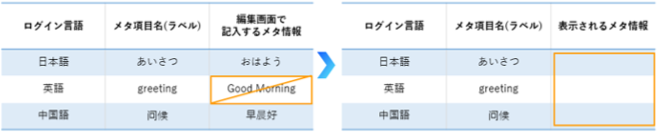
- タイトルにファイル名と同一文字列が入っている場合
いずれかの言語サイトで別の文字列を入力、登録すると、自動翻訳し全言語サイトに反映されます。
*元々入っていた文字列を削除、空欄として保存しなくても一括で変更されます
例:英語サイトでログインし、ファイル名と同じタイトル「123.jpg」を「Good morning」と変更した場合

- タイトル部分にファイル名と同一文字列を入れた場合
全言語サイトにそのファイル名が反映されます。
*元々入っていた文字列を削除、空欄として保存しなくても一括で変更されます
例:英語サイトでログインし、タイトル「Good morning」をファイル名と同じ「123.jpg」と変更した場合

※ファイル名からの変更、およびファイル名への変更以外は、他の文字列のメタと同じ仕様になります
例:英語サイトでログインし「Good morning」と変更した場合、英語サイトのみ表示が切り替わります。